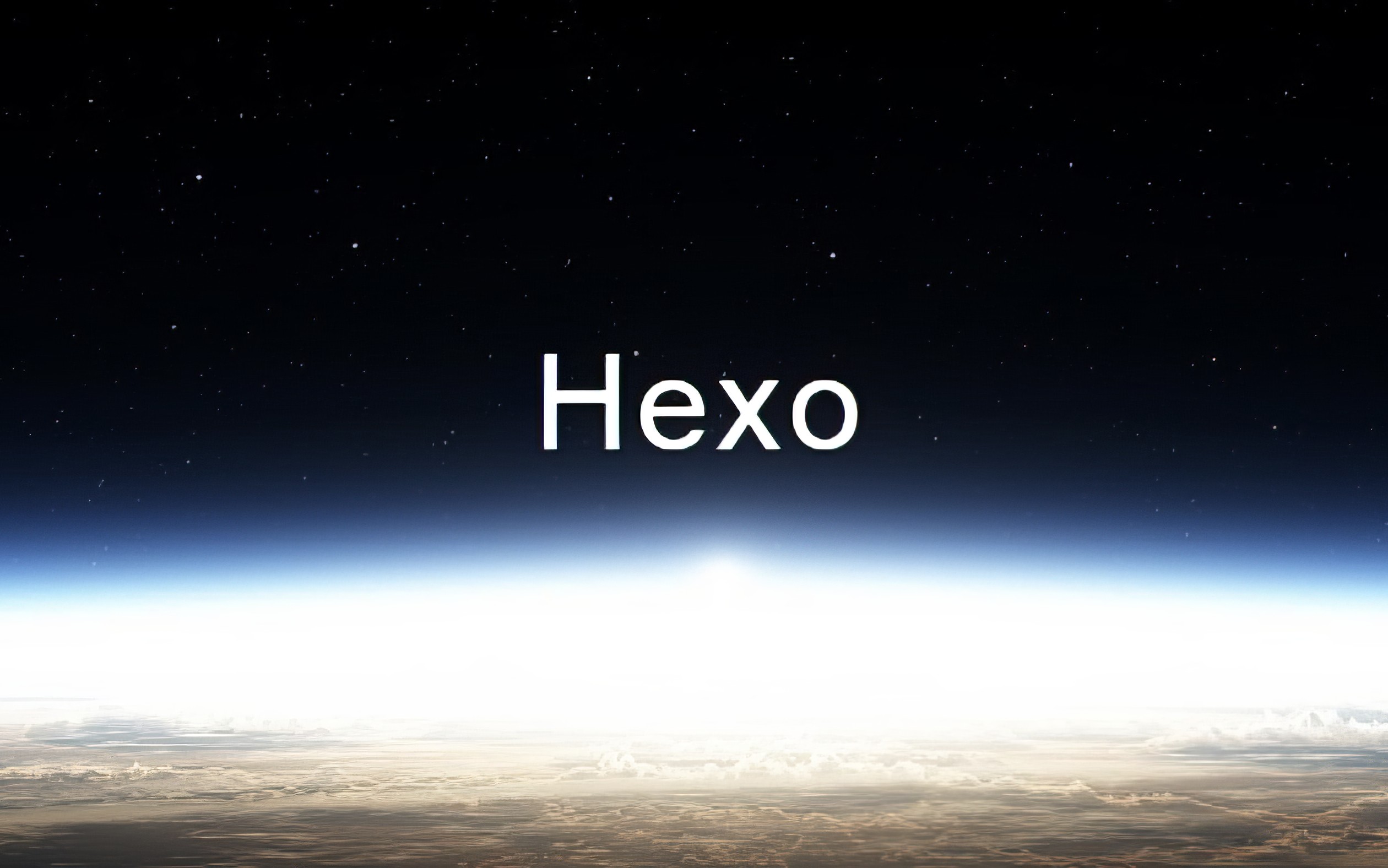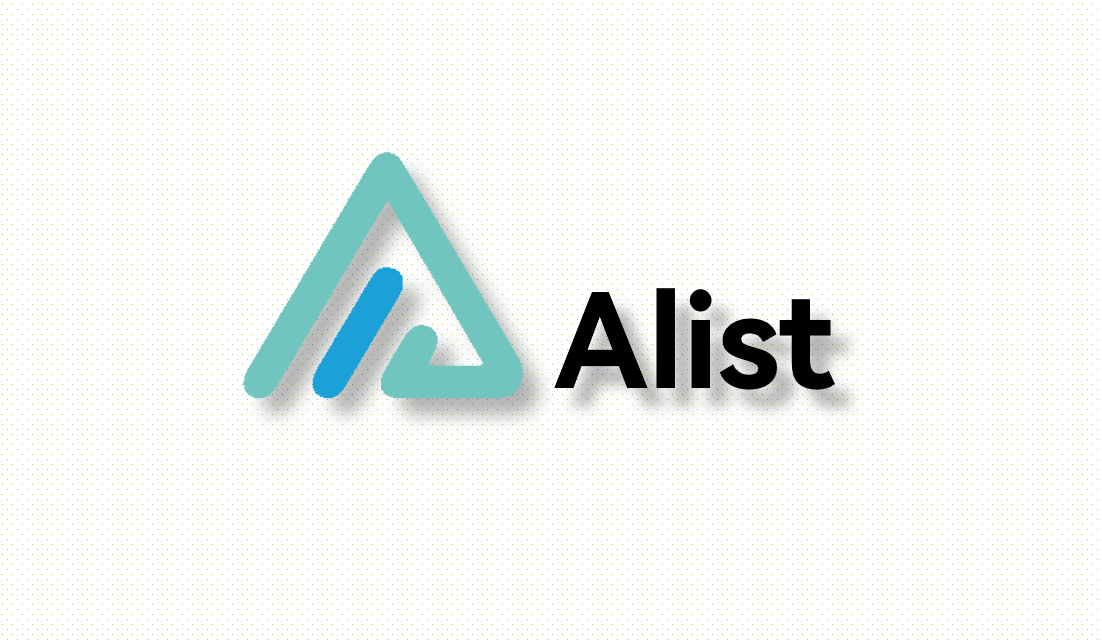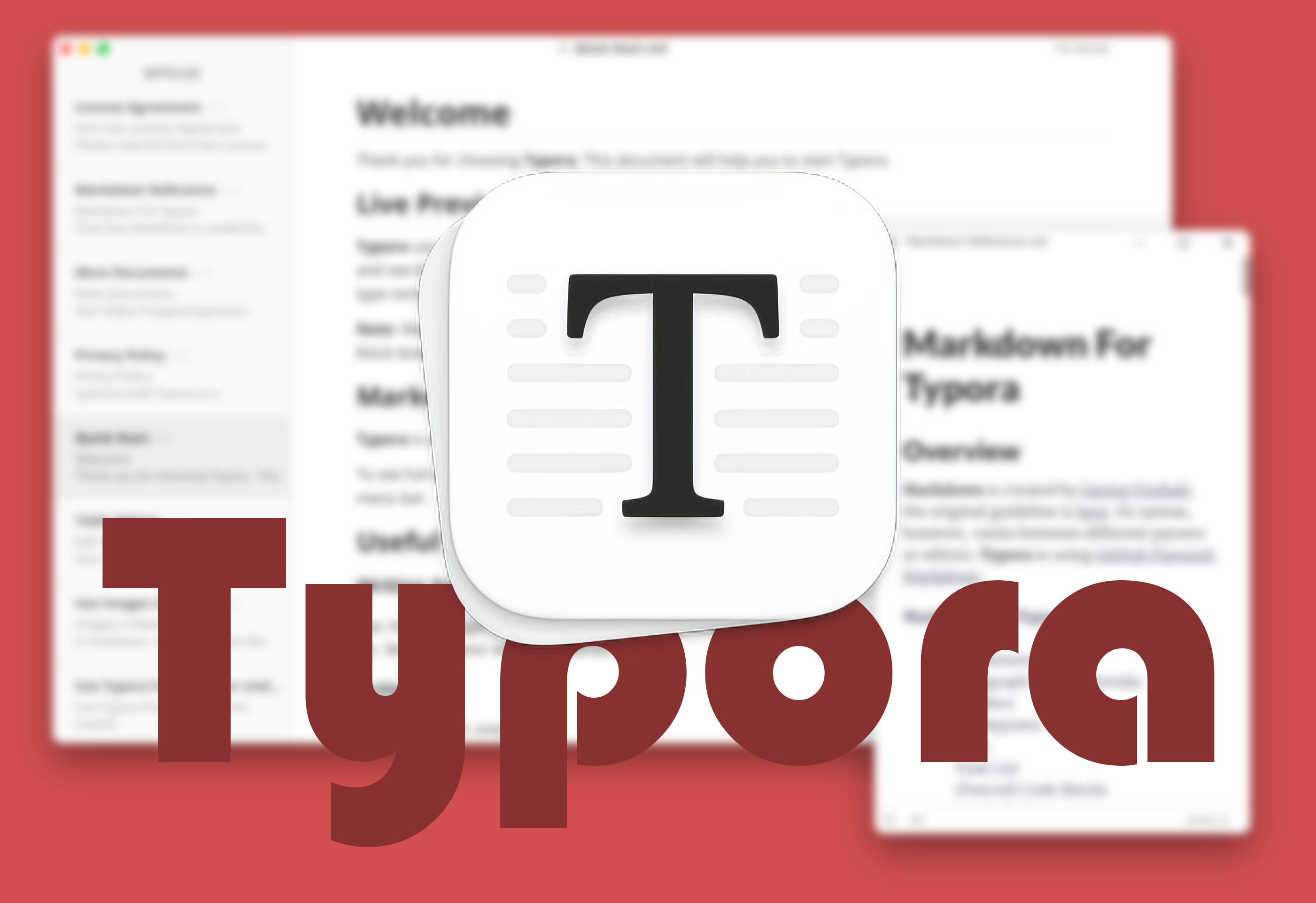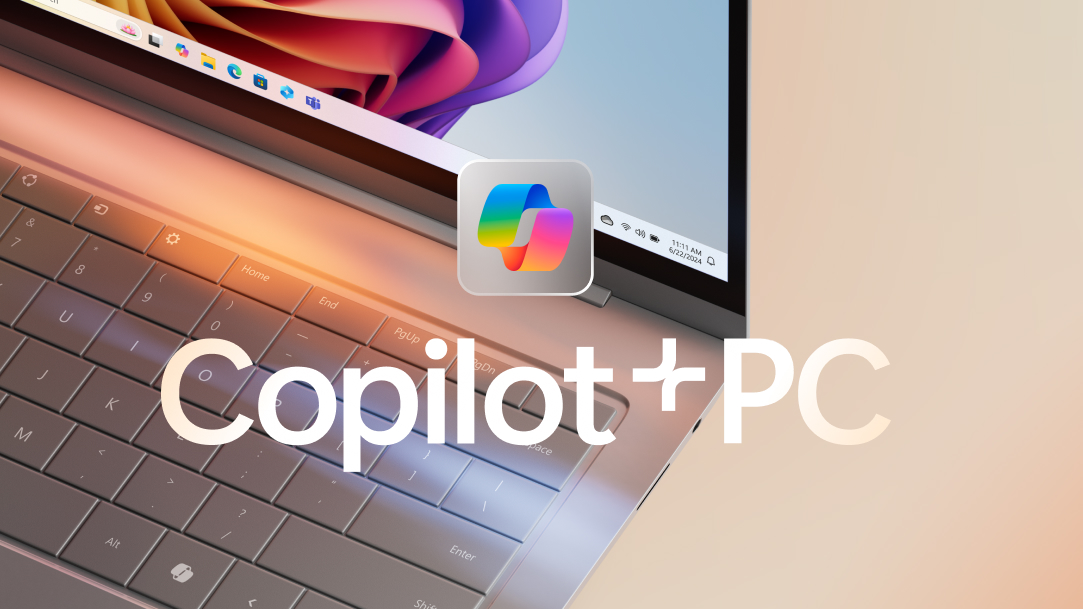Linux常用命令汇总

Linux常用命令汇总
xiaoming一、Linux 关机
在linux领域内大多用在服务器上,很少遇到关机的操作。毕竟服务器上跑一个服务是永无止境的,除非特殊情况下,不得已才会关机。
关机指令为:shutdown ,你可以man shutdown 来看一下帮助文档。
例如你可以运行如下命令关机:
sync 将数据由内存同步到硬盘中。 |
最后总结一下,不管是重启系统还是关闭系统,首先要运行 sync 命令,把内存中的数据写到磁盘中。
关机的命令有 shutdown –h now、halt、poweroff 和 init 0 , 重启系统的命令有 shutdown –r now reboot、init 6。
二、更改文件属性
1、chgrp:更改文件属组
语法:
chgrp [-R] 属组名 文件名 |
参数选项
- -R:递归更改文件属组,就是在更改某个目录文件的属组时,如果加上 -R 的参数,那么该目录下的所有文件的属组都会更改。
2、chown:更改文件所有者(owner),也可以同时更改文件所属组。
语法:
chown [–R] 所有者 文件名 |
进入 /root 目录(~)将 install.log 的拥有者改为bin这个账号:
[root@www ~] cd ~ |
将 install.log 的拥有者与群组改回为 root:
[root@www ~]# chown root:root install.log |
3、chmod:更改文件9个属性
Linux文件属性有两种设置方法,一种是数字,一种是符号。
Linux 文件的基本权限就有九个,分别是 owner/group/others(拥有者/组/其他) 三种身份各有自己的 read/write/execute 权限。
文件的权限字符为: -rwxrwxrwx , 这九个权限是三个三个一组的!其中,我们可以使用数字来代表各个权限,各权限的分数对照表如下:
- r:4
- w:2
- x:1
每种身份 (owner/group/others) 各自的三个权限 (r/w/x) 分数是需要累加的,例如当权限为: -rwxrwx— 分数则是:
- owner = rwx = 4+2+1 = 7
- group = rwx = 4+2+1 = 7
- others= — = 0+0+0 = 0
所以等一下我们设定权限的变更时,该文件的权限数字就是 770。变更权限的指令 chmod 的语法是这样的:
chmod [-R] xyz 文件或目录 |
选项与参数:
- xyz : 就是刚刚提到的数字类型的权限属性,为 rwx 属性数值的相加。
- -R : 进行递归 (recursive) 的持续变更,以及连同次目录下的所有文件都会变更
举例来说,如果要将 .bashrc 这个文件所有的权限都设定启用,那么命令如下:
[root@www ~]# ls -al .bashrc |
那如果要将权限变成 -rwxr-xr– 呢?那么权限的分数就成为 [4+2+1][4+0+1][4+0+0]=754。
符号类型改变文件权限
还有一个改变权限的方法,从之前的介绍中我们可以发现,基本上就九个权限分别是:
- user:用户
- group:组
- others:其他
那么我们就可以使用 u, g, o 来代表三种身份的权限。
此外, a 则代表 all,即全部的身份。读写的权限可以写成 r, w, x,也就是可以使用下表的方式来看:
| chmod | u | + (加入) | r | 文件或目录 |
|---|---|---|---|---|
| g | - (除去) | w | ||
| o | = (设定) | x | ||
| a |
如果我们需要将文件权限设置为 -rwxr-xr– ,可以使用 chmod u=rwx,g=rx,o=r 文件名 来设定:
touch test1 // 创建 test1 文件 |
而如果是要将权限去掉而不改变其他已存在的权限呢?例如要拿掉全部人的可执行权限,则:
chmod a-x test1 |
三、Linux 文件与目录管理
1.处理目录的常用命令
接下来我们就来看几个常见的处理目录的命令吧:
- ls(英文全拼:list files): 列出目录及文件名
- cd(英文全拼:change directory):切换目录
- pwd(英文全拼:print work directory):显示目前的目录
- mkdir(英文全拼:make directory):创建一个新的目录
- rmdir(英文全拼:remove directory):删除一个空的目录
- cp(英文全拼:copy file): 复制文件或目录
- rm(英文全拼:remove): 删除文件或目录
- mv(英文全拼:move file): 移动文件与目录,或修改文件与目录的名称
你可以使用 man [命令] 来查看各个命令的使用文档,如 :man cp。
ls (列出目录)
在Linux系统当中, ls 命令可能是最常被运行的。
语法:
[root@www ~]# ls [-aAdfFhilnrRSt] 目录名称 |
选项与参数:
- -a :全部的文件,连同隐藏文件 (开头为 . 的文件) 一起列出来 (常用)
- -d :仅列出目录本身,而不是列出目录内的文件数据 (常用)
- -l :长数据串列出,包含文件的属性与权限等等数据;(常用)
将目录下的所有文件列出来(含属性与隐藏档)
[root@www ~]# ls -al ~ |
cd (切换目录)
cd是Change Directory的缩写,这是用来变换工作目录的命令。
语法:
cd [相对路径或绝对路径] |
接下来大家多操作几次应该就可以很好的理解 cd 命令的。
pwd (显示目前所在的目录)
pwd 是 Print Working Directory 的缩写,也就是显示目前所在目录的命令。
[root@www ~]# pwd [-P] |
选项与参数:
- -P :显示出确实的路径,而非使用链接 (link) 路径。
实例:单纯显示出目前的工作目录:
[root@www ~]# pwd |
实例显示出实际的工作目录,而非链接档本身的目录名而已。
[root@www ~]# cd /var/mail <==注意,/var/mail是一个链接档 |
mkdir (创建新目录)
如果想要创建新的目录的话,那么就使用mkdir (make directory)吧。
语法:
mkdir [-mp] 目录名称 |
选项与参数:
- -m :配置文件的权限喔!直接配置,不需要看默认权限 (umask) 的脸色~
- -p :帮助你直接将所需要的目录 (包含上一级目录) 递归创建起来!
实例:请到 /tmp 底下尝试创建数个新目录看看:
[root@www ~]# cd /tmp |
加了这个 -p 的选项,可以自行帮你创建多层目录!
实例:创建权限为 rwx–x–x 的目录。
[root@www tmp]# mkdir -m 711 test2 |
上面的权限部分,如果没有加上 -m 来强制配置属性,系统会使用默认属性。
如果我们使用 -m ,如上例我们给予 -m 711 来给予新的目录 drwx–x–x 的权限。
rmdir (删除空的目录)
语法:
rmdir [-p] 目录名称 |
选项与参数:
- **-p :**从该目录起,一次删除多级空目录
删除 runoob 目录
[root@www tmp]# rmdir runoob/ |
将 mkdir 实例中创建的目录 (/tmp 底下) 删除掉!
[root@www tmp]# ls -l <==看看有多少目录存在? |
利用 -p 这个选项,立刻就可以将 test1/test2/test3/test4 一次删除。
不过要注意的是,这个 rmdir 仅能删除空的目录,你可以使用 rm 命令来删除非空目录。
cp (复制文件或目录)
cp 即拷贝文件和目录。
语法:
[root@www ~]# cp [-adfilprsu] 来源档(source) 目标档(destination) |
选项与参数:
- **-a:**相当於 -pdr 的意思,至於 pdr 请参考下列说明;(常用)
- **-d:**若来源档为链接档的属性 (link file),则复制链接档属性而非文件本身;
- **-f:**为强制 (force) 的意思,若目标文件已经存在且无法开启,则移除后再尝试一次;
- **-i:**若目标档 (destination) 已经存在时,在覆盖时会先询问动作的进行 (常用)
- **-l:**进行硬式链接 (hard link) 的链接档创建,而非复制文件本身;
- **-p:**连同文件的属性一起复制过去,而非使用默认属性 (备份常用);
- **-r:**递归持续复制,用於目录的复制行为;(常用)
- **-s:**复制成为符号链接档 (symbolic link),亦即『捷径』文件;
- **-u:**若 destination 比 source 旧才升级 destination !
用 root 身份,将 root 目录下的 .bashrc 复制到 /tmp 下,并命名为 bashrc
[root@www ~]# cp ~/.bashrc /tmp/bashrc |
rm (移除文件或目录)
语法:
rm [-fir] 文件或目录 |
选项与参数:
- -f :就是 force 的意思,忽略不存在的文件,不会出现警告信息;
- -i :互动模式,在删除前会询问使用者是否动作
- -r :递归删除啊!最常用在目录的删除了!这是非常危险的选项!!!
将刚刚在 cp 的实例中创建的 bashrc 删除掉!
[root@www tmp]# rm -i bashrc |
如果加上 -i 的选项就会主动询问喔,避免你删除到错误的档名!
mv (移动文件与目录,或修改名称)
语法:
[root@www ~]# mv [-fiu] source destination |
选项与参数:
- -f :force 强制的意思,如果目标文件已经存在,不会询问而直接覆盖;
- -i :若目标文件 (destination) 已经存在时,就会询问是否覆盖!
- -u :若目标文件已经存在,且 source 比较新,才会升级 (update)
复制一文件,创建一目录,将文件移动到目录中
[root@www ~]# cd /tmp |
将某个文件移动到某个目录去,就是这样做!
将刚刚的目录名称更名为 mvtest2
[root@www tmp]# mv mvtest mvtest2 |
四、Linux 用户和用户组管理
1.Linux系统用户账号的管理
添加新的用户账号使用useradd命令,其语法如下:
useradd 选项 用户名 |
参数说明:
选项:
- -c (comment) 指定一段注释性描述。
- -d 目录 指定用户主目录,如果此目录不存在,则同时使用 -m 选项,可以创建主目录。
- -g 用户组 指定用户所属的用户组。
- -G 用户组,用户组 指定用户所属的附加组。
- -s Shell 文件 指定用户的登录 Shell。
- -u 用户号 指定用户的用户号,如果同时有 -o 选项,则可以重复使用其他用户的标识号。
用户名:
指定新账号的登录名。
实例1
useradd –d /home/sam -m sam |
此命令创建了一个用户 sam,其中 -d 和 -m 选项用来为登录名 sam 产生一个主目录 /home/sam(/home为默认的用户主目录所在的父目录)。
实例2
useradd -s /bin/sh -g group –G adm,root gem |
此命令新建了一个用户 gem,该用户的登录 Shell 是 /bin/sh,它属于 group 用户组,同时又属于 adm 和 root 用户组,其中 group 用户组是其主组。
这里可能新建组:#groupadd group及groupadd adm
增加用户账号就是在 /etc/passwd 文件中为新用户增加一条记录,同时更新其他系统文件如 /etc/shadow, /etc/group 等。
Linux 提供了集成的系统管理工具 userconf,它可以用来对用户账号进行统一管理。
删除帐号
如果一个用户的账号不再使用,可以从系统中删除。删除用户账号就是要将 /etc/passwd 等系统文件中的该用户记录删除,必要时还删除用户的主目录。
删除一个已有的用户账号使用userdel命令,其格式如下:
userdel 选项 用户名 |
常用的选项是 -r,它的作用是把用户的主目录一起删除。
例如:
# userdel -r sam |
此命令删除用户 sam 在系统文件中(主要是/etc/passwd, /etc/shadow, /etc/group等)的记录,同时删除用户的主目录。
修改帐号
修改用户账号就是根据实际情况更改用户的有关属性,如用户号、主目录、用户组、登录Shell等。
修改已有用户的信息使用usermod命令,其格式如下:
usermod 选项 用户名 |
常用的选项包括-c, -d, -m, -g, -G, -s, -u以及-o等,这些选项的意义与useradd命令中的选项一样,可以为用户指定新的资源值。
另外,有些系统可以使用选项:-l 新用户名
这个选项指定一个新的账号,即将原来的用户名改为新的用户名。
例如:
usermod -s /bin/ksh -d /home/z –g developer sam |
此命令将用户 sam 的登录 Shell 修改为ksh,主目录改为 /home/z,用户组改为 developer。
用户口令 (密码) 的管理
用户管理的一项重要内容是用户口令的管理。用户账号刚创建时没有口令,但是被系统锁定,无法使用,必须为其指定口令后才可以使用,即使是指定空口令。
指定和修改用户口令的 Shell 命令是passwd。超级用户可以为自己和其他用户指定口令,普通用户只能用它修改自己的口令。命令的格式为:
passwd 选项 用户名 |
可使用的选项:
- -l 锁定口令,即禁用账号。
- -u 口令解锁。
- -d 使账号无口令。
- -f 强迫用户下次登录时修改口令。
如果默认用户名,则修改当前用户的口令。
例如,假设当前用户是sam,则下面的命令修改该用户自己的口令:
passwd |
如果是超级用户,可以用下列形式指定任何用户的口令:
passwd sam |
普通用户修改自己的口令时,passwd命令会先询问原口令,验证后再要求用户输入两遍新口令,如果两次输入的口令一致,则将这个口令指定给用户;而超级用户为用户指定口令时,就不需要知道原口令。
为了系统安全起见,用户应该选择比较复杂的口令,例如最好使用8位长的口令,口令中包含有大写、小写字母和数字,并且应该与姓名、生日等不相同。
为用户指定空口令时,执行下列形式的命令:
passwd -d sam |
此命令将用户 sam 的口令删除,这样用户 sam 下一次登录时,系统就不再允许该用户登录了。
passwd 命令还可以用 -l (lock) 选项锁定某一用户,使其不能登录,例如:
passwd -l sam |
2.Linux系统用户组的管理
每个用户都有一个用户组,系统可以对一个用户组中的所有用户进行集中管理。不同Linux 系统对用户组的规定有所不同,如Linux下的用户属于与它同名的用户组,这个用户组在创建用户时同时创建。
用户组的管理涉及用户组的添加、删除和修改。组的增加、删除和修改实际上就是对 /etc/group 文件的更新。
增加一个新的用户组使用groupadd命令。其格式如下:
groupadd 选项 用户组 |
可以使用的选项有:
- -g GID 指定新用户组的组标识号(GID)。
- -o 一般与 -g 选项同时使用,表示新用户组的 GID 可以与系统已有用户组的 GID 相同。
实例1:
groupadd group1 |
此命令向系统中增加了一个新组group1,新组的组标识号是在当前已有的最大组标识号的基础上加1。
实例2:
groupadd -g 101 group2 |
此命令向系统中增加了一个新组group2,同时指定新组的组标识号是101。
如果要删除一个已有的用户组,使用groupdel命令,其格式如下:
groupdel 用户组 |
例如:
groupdel group1 |
此命令从系统中删除组group1。
修改用户组的属性使用groupmod命令。其语法如下:
groupmod 选项 用户组 |
常用的选项有:
- -g GID 为用户组指定新的组标识号。
- -o 与 -g 选项同时使用,用户组的新 GID 可以与系统已有用户组的 GID 相同。
- -n 新用户组 将用户组的名字改为新名字
实例1:
groupmod -g 102 group2 |
此命令将组 group2 的组标识号修改为102。
实例2:
groupmod –g 10000 -n group3 group2 |
此命令将组 group2 的标识号改为10000,组名修改为 group3。
如果一个用户同时属于多个用户组,那么用户可以在用户组之间切换,以便具有其他用户组的权限。
用户可以在登录后,使用命令 newgrp 切换到其他用户组,这个命令的参数就是目的用户组。例如:
newgrp root |
这条命令将当前用户切换到 root 用户组,前提条件是 root 用户组确实是该用户的主组或附加组。类似于用户账号的管理,用户组的管理也可以通过集成的系统管理工具来完成。
3.与用户账号有关的系统文件
完成用户管理的工作有许多种方法,但是每一种方法实际上都是对有关的系统文件进行修改。
与用户和用户组相关的信息都存放在一些系统文件中,这些文件包括 /etc/passwd, /etc/shadow, /etc/group 等。
下面分别介绍这些文件的内容。
/etc/passwd文件是用户管理工作涉及的最重要的一个文件。
Linux系统中的每个用户都在 /etc/passwd 文件中有一个对应的记录行,它记录了这个用户的一些基本属性。
这个文件对所有用户都是可读的。它的内容类似下面的例子:
# cat /etc/passwd |
从上面的例子我们可以看到,/etc/passwd 中一行记录对应着一个用户,每行记录又被冒号(:)分隔为7个字段,其格式和具体含义如下:
用户名:口令:用户标识号:组标识号:注释性描述:主目录:登录 Shell |
1)”用户名”是代表用户账号的字符串。
通常长度不超过8个字符,并且由大小写字母和/或数字组成。登录名中不能有冒号(:),因为冒号在这里是分隔符。
为了兼容起见,登录名中最好不要包含点字符(.),并且不使用连字符(-)和加号(+)打头。
2)“口令”一些系统中,存放着加密后的用户口令字。
虽然这个字段存放的只是用户口令的加密串,不是明文,但是由于 /etc/passwd 文件对所有用户都可读,所以这仍是一个安全隐患。因此,现在许多Linux 系统(如SVR4)都使用了 shadow 技术,把真正的加密后的用户口令字存放到 /etc/shadow 文件中,而在 /etc/passwd 文件的口令字段中只存放一个特殊的字符,例如 “x” 或者 “*” 。
3)“用户标识号”是一个整数,系统内部用它来标识用户。
一般情况下它与用户名是一一对应的。如果几个用户名对应的用户标识号是一样的,系统内部将把它们视为同一个用户,但是它们可以有不同的口令、不同的主目录以及不同的登录Shell等。
通常用户标识号的取值范围是0~65 535。0是超级用户root的标识号,1~99由系统保留,作为管理账号,普通用户的标识号从100开始。在Linux系统中,这个界限是500。
4)“组标识号”字段记录的是用户所属的用户组。
它对应着 /etc/group 文件中的一条记录。
5)“注释性描述”字段记录着用户的一些个人情况。
例如用户的真实姓名、电话、地址等,这个字段并没有什么实际的用途。在不同的Linux 系统中,这个字段的格式并没有统一。在许多Linux系统中,这个字段存放的是一段任意的注释性描述文字,用做 finger 命令的输出。
6)“主目录”,也就是用户的起始工作目录。
它是用户在登录到系统之后所处的目录。在大多数系统中,各用户的主目录都被组织在同一个特定的目录下,而用户主目录的名称就是该用户的登录名。各用户对自己的主目录有读、写、执行(搜索)权限,其他用户对此目录的访问权限则根据具体情况设置。
7)用户登录后,要启动一个进程,负责将用户的操作传给内核,这个进程是用户登录到系统后运行的命令解释器或某个特定的程序,即 Shell。
Shell 是用户与 Linux 统之间的接口。Linux 的 Shell 有许多种,每种都有不同的特点。常用的有 sh(Bourne Shell), csh(C Shell), ksh(Korn Shell), tcsh(TENEX/TOPS-20 type C Shell), bash(Bourne Again Shell)等。
系统管理员可以根据系统情况和用户习惯为用户指定某个Shell。如果不指定Shell,那么系统使用sh为默认的登录 Shell,即这个字段的值为 /bin/sh。
用户的登录 Shell 也可以指定为某个特定的程序(此程序不是一个命令解释器)。
利用这一特点,我们可以限制用户只能运行指定的应用程序,在该应用程序运行结束后,用户就自动退出了系统。有些 Linux 系统要求只有那些在系统中登记了的程序才能出现在这个字段中。
8)系统中有一类用户称为伪用户(pseudo users)。
这些用户在 /etc/passwd 文件中也占有一条记录,但是不能登录,因为它们的登录 Shell 为空。它们的存在主要是方便系统管理,满足相应的系统进程对文件属主的要求。
常见的伪用户如下所示:
伪 用 户 含 义 |
4.拥有帐户文件
除了上面列出的伪用户外,还有许多标准的伪用户,例如:audit, cron, mail, usenet等,它们也都各自为相关的进程和文件所需要。
由于 /etc/passwd 文件是所有用户都可读的,如果用户的密码太简单或规律比较明显的话,一台普通的计算机就能够很容易地将它破解,因此对安全性要求较高的Linux系统都把加密后的口令字分离出来,单独存放在一个文件中,这个文件是 /etc/shadow 文件。 有超级用户才拥有该文件读权限,这就保证了用户密码的安全性。
/etc/shadow 中的记录行与 /etc/passwd 中的一一对应,它由 pwconv 命令根据 /etc/passwd 中的数据自动产生
它的文件格式与 /etc/passwd 类似,由若干个字段组成,字段之间用 “:” 隔开。这些字段是:
登录名:加密口令:最后一次修改时间:最小时间间隔:最大时间间隔:警告时间:不活动时间:失效时间:标志 |
- “登录名”是与 /etc/passwd 文件中的登录名相一致的用户账号
- “口令”字段存放的是加密后的用户口令字,长度为13个字符。如果为空,则对应用户没有口令,登录时不需要口令;如果含有不属于集合 { ./0-9A-Za-z }中的字符,则对应的用户不能登录。
- “最后一次修改时间”表示的是从某个时刻起,到用户最后一次修改口令时的天数。时间起点对不同的系统可能不一样。例如在 SCO Linux 中,这个时间起点是1970年1月1日。
- “最小时间间隔”指的是两次修改口令之间所需的最小天数。
- “最大时间间隔”指的是口令保持有效的最大天数。
- “警告时间”字段表示的是从系统开始警告用户到用户密码正式失效之间的天数。
- “不活动时间”表示的是用户没有登录活动但账号仍能保持有效的最大天数。
- “失效时间”字段给出的是一个绝对的天数,如果使用了这个字段,那么就给出相应账号的生存期。期满后,该账号就不再是一个合法的账号,也就不能再用来登录了。
下面是 /etc/shadow 的一个例子:
# cat /etc/shadow |
用户组的所有信息都存放在 /etc/group 文件中。
将用户分组是Linux 系统中对用户进行管理及控制访问权限的一种手段。
每个用户都属于某个用户组;一个组中可以有多个用户,一个用户也可以属于不同的组。
当一个用户同时是多个组中的成员时,在/etc/passwd文件中记录的是用户所属的主组,也就是登录时所属的默认组,而其他组称为附加组。
用户要访问属于附加组的文件时,必须首先使用newgrp命令使自己成为所要访问的组中的成员。
用户组的所有信息都存放在/etc/group文件中。此文件的格式也类似于/etc/passwd文件,由冒号(:)隔开若干个字段,这些字段有:
组名:口令:组标识号:组内用户列表 |
- “组名”是用户组的名称,由字母或数字构成。与/etc/passwd中的登录名一样,组名不应重复。
- “口令”字段存放的是用户组加密后的口令字。一般Linux 系统的用户组都没有口令,即这个字段一般为空,或者是*。
- “组标识号”与用户标识号类似,也是一个整数,被系统内部用来标识组。
- “组内用户列表”是属于这个组的所有用户的列表,不同用户之间用逗号(,)分隔。这个用户组可能是用户的主组,也可能是附加组。
/etc/group文件的一个例子如下:
root::0:root |
5.添加批量用户
添加和删除用户对每位Linux系统管理员都是轻而易举的事,比较棘手的是如果要添加几十个、上百个甚至上千个用户时,我们不太可能还使用useradd一个一个地添加,必然要找一种简便的创建大量用户的方法。Linux系统提供了创建大量用户的工具,可以让您立即创建大量用户,方法如下:
先编辑一个文本用户文件
每一列按照/etc/passwd密码文件的格式书写,要注意每个用户的用户名、UID、宿主目录都不可以相同,其中密码栏可以留做空白或输入 x 号。一个范例文件 user.txt 内容如下:
user001::600:100:user:/home/user001:/bin/bash |
以root身份执行命令 /usr/sbin/newusers,从刚创建的用户文件user.txt中导入数据,创建用户:
newusers < user.txt |
然后可以执行命令 vipw 或 vi /etc/passwd 检查 /etc/passwd 文件是否已经出现这些用户的数据,并且用户的宿主目录是否已经创建。
执行命令/usr/sbin/pwunconv。
将 /etc/shadow 产生的 shadow 密码解码,然后回写到 /etc/passwd 中,并将/etc/shadow的shadow密码栏删掉。这是为了方便下一步的密码转换工作,即先取消 shadow password 功能。
pwunconv |
编辑每个用户的密码对照文件
格式为:
用户名:密码 |
实例文件 passwd.txt 内容如下:
user001:123456 |
以 root 身份执行命令 /usr/sbin/chpasswd。
创建用户密码,chpasswd 会将经过 /usr/bin/passwd 命令编码过的密码写入 /etc/passwd 的密码栏。
# chpasswd < passwd.txt |
确定密码经编码写入 /etc/passwd 的密码栏后。
执行命令 /usr/sbin/pwconv 将密码编码为 shadow password,并将结果写入 /etc/shadow。
pwconv |
这样就完成了大量用户的创建了,之后您可以到/home下检查这些用户宿主目录的权限设置是否都正确,并登录验证用户密码是否正确。
五、Linux 磁盘管理
Linux 磁盘管理好坏直接关系到整个系统的性能问题。
Linux 磁盘管理常用三个命令为 df、du 和 fdisk。
- df(英文全称:disk free):列出文件系统的整体磁盘使用量
- du(英文全称:disk used):检查磁盘空间使用量
- fdisk:用于磁盘分区
df
df 命令参数功能:检查文件系统的磁盘空间占用情况。可以利用该命令来获取硬盘被占用了多少空间,目前还剩下多少空间等信息。
语法:
df [-ahikHTm] [目录或文件名] |
选项与参数:
- -a :列出所有的文件系统,包括系统特有的 /proc 等文件系统;
- -k :以 KBytes 的容量显示各文件系统;
- -m :以 MBytes 的容量显示各文件系统;
- -h :以人们较易阅读的 GBytes, MBytes, KBytes 等格式自行显示;
- -H :以 M=1000K 取代 M=1024K 的进位方式;
- -T :显示文件系统类型, 连同该 partition 的 filesystem 名称 (例如 ext3) 也列出;
- -i :不用硬盘容量,而以 inode 的数量来显示
实例 1
将系统内所有的文件系统列出来!
[root@www ~]# df |
在 Linux 底下如果 df 没有加任何选项,那么默认会将系统内所有的 (不含特殊内存内的文件系统与 swap) 都以 1 Kbytes 的容量来列出来!
实例 2
将容量结果以易读的容量格式显示出来
[root@www ~]# df -h |
实例 3
将系统内的所有特殊文件格式及名称都列出来
[root@www ~]# df -aT |
实例 4
将 /etc 底下的可用的磁盘容量以易读的容量格式显示
[root@www ~]# df -h /etc |
du
Linux du 命令也是查看使用空间的,但是与 df 命令不同的是 Linux du 命令是对文件和目录磁盘使用的空间的查看,还是和df命令有一些区别的,这里介绍 Linux du 命令。
语法:
du [-ahskm] 文件或目录名称 |
选项与参数:
- -a :列出所有的文件与目录容量,因为默认仅统计目录底下的文件量而已。
- -h :以人们较易读的容量格式 (G/M) 显示;
- -s :仅显示指定目录或文件的总大小,而不显示其子目录的大小。
- -S :包括子目录下的总计,与 -s 有点差别。
- -k :以 KBytes 列出容量显示;
- -m :以 MBytes 列出容量显示;
实例 1
只列出当前目录下的所有文件夹容量(包括隐藏文件夹):
[root@www ~]# du |
直接输入 du 没有加任何选项时,则 du 会分析当前所在目录里的子目录所占用的硬盘空间。
实例 2
将文件的容量也列出来
[root@www ~]# du -a |
实例 3
检查根目录底下每个目录所占用的容量
[root@www ~]# du -sm /* |
通配符 * 来代表每个目录。
与 df 不一样的是,du 这个命令其实会直接到文件系统内去搜寻所有的文件数据。
fdisk
fdisk 是 Linux 的磁盘分区表操作工具。
语法:
fdisk [-l] 装置名称 |
选项与参数:
- -l :输出后面接的装置所有的分区内容。若仅有 fdisk -l 时, 则系统将会把整个系统内能够搜寻到的装置的分区均列出来。
实例 1
列出所有分区信息
[root@AY120919111755c246621 tmp]# fdisk -l |
实例 2
找出你系统中的根目录所在磁盘,并查阅该硬盘内的相关信息
[root@www ~]# df / <==注意:重点在找出磁盘文件名而已 |
输入 m 后,就会看到底下这些命令介绍
Command (m for help): m <== 输入 m 后,就会看到底下这些命令介绍 |
离开 fdisk 时按下 q,那么所有的动作都不会生效!相反的, 按下w就是动作生效的意思。
Command (m for help): p <== 这里可以输出目前磁盘的状态 |
想要不储存离开吗?按下 q 就对了!不要随便按 w 啊!
使用 p 可以列出目前这颗磁盘的分割表信息,这个信息的上半部在显示整体磁盘的状态。
磁盘格式化
磁盘分割完毕后自然就是要进行文件系统的格式化,格式化的命令非常的简单,使用 mkfs(make filesystem) 命令。
语法:
mkfs [-t 文件系统格式] 装置文件名 |
选项与参数:
- -t :可以接文件系统格式,例如 ext3, ext2, vfat 等(系统有支持才会生效)
实例 1
查看 mkfs 支持的文件格式
[root@www ~]# mkfs[tab][tab] |
按下两个[tab],会发现 mkfs 支持的文件格式如上所示。
实例 2
将分区 /dev/hdc6(可指定你自己的分区) 格式化为 ext3 文件系统:
[root@www ~]# mkfs -t ext3 /dev/hdc6 |
磁盘检验
fsck(file system check)用来检查和维护不一致的文件系统。
若系统掉电或磁盘发生问题,可利用fsck命令对文件系统进行检查。
语法:
fsck [-t 文件系统] [-ACay] 装置名称 |
选项与参数:
- -t : 给定档案系统的型式,若在 /etc/fstab 中已有定义或 kernel 本身已支援的则不需加上此参数
- -s : 依序一个一个地执行 fsck 的指令来检查
- -A : 对 /etc/fstab 中所有列出来的 分区(partition)做检查
- -C : 显示完整的检查进度
- -d : 打印出 e2fsck 的 debug 结果
- -p : 同时有 -A 条件时,同时有多个 fsck 的检查一起执行
- -R : 同时有 -A 条件时,省略 / 不检查
- -V : 详细显示模式
- -a : 如果检查有错则自动修复
- -r : 如果检查有错则由使用者回答是否修复
- -y : 选项指定检测每个文件是自动输入yes,在不确定那些是不正常的时候,可以执行 # fsck -y 全部检查修复。
实例 1
查看系统有多少文件系统支持的 fsck 命令:
[root@www ~]# fsck[tab][tab] |
实例 2
强制检测 /dev/hdc6 分区:
[root@www ~]# fsck -C -f -t ext3 /dev/hdc6 |
如果没有加上 -f 的选项,则由于这个文件系统不曾出现问题,检查的经过非常快速!若加上 -f 强制检查,才会一项一项的显示过程。
磁盘挂载与卸除
Linux 的磁盘挂载使用 mount 命令,卸载使用 umount 命令。
磁盘挂载语法:
mount [-t 文件系统] [-L Label名] [-o 额外选项] [-n] 装置文件名 挂载点 |
实例 1
用默认的方式,将刚刚创建的 /dev/hdc6 挂载到 /mnt/hdc6 上面!
[root@www ~]# mkdir /mnt/hdc6 |
磁盘卸载命令 umount 语法:
umount [-fn] 装置文件名或挂载点 |
选项与参数:
- -f :强制卸除!可用在类似网络文件系统 (NFS) 无法读取到的情况下;
- -n :不升级 /etc/mtab 情况下卸除。
卸载 /dev/hdc6
[root@www ~]# umount /dev/hdc6 |
六、Linux vi/vim
1.什么是 vim?
Vim 是从 vi 发展出来的一个文本编辑器。代码补全、编译及错误跳转等方便编程的功能特别丰富,在程序员中被广泛使用。
简单的来说, vi 是老式的字处理器,不过功能已经很齐全了,但是还是有可以进步的地方。 vim 则可以说是程序开发者的一项很好用的工具。
连 vim 的官方网站 (https://www.vim.org/) 自己也说 vim 是一个程序开发工具而不是文字处理软件。
2.vi/vim 的使用
基本上 vi/vim 共分为三种模式,命令模式(Command Mode)、输入模式(Insert Mode)和命令行模式(Command-Line Mode)。
命令模式
用户刚刚启动 vi/vim,便进入了命令模式。
此状态下敲击键盘动作会被 Vim 识别为命令,而非输入字符,比如我们此时按下 i,并不会输入一个字符,i 被当作了一个命令。
以下是普通模式常用的几个命令:
- i – 切换到输入模式,在光标当前位置开始输入文本。
- x – 删除当前光标所在处的字符。
- : – 切换到底线命令模式,以在最底一行输入命令。
- a – 进入插入模式,在光标下一个位置开始输入文本。
- o:在当前行的下方插入一个新行,并进入插入模式。
- O – 在当前行的上方插入一个新行,并进入插入模式。
- dd – 剪切当前行。
- yy – 复制当前行。
- p(小写) – 粘贴剪贴板内容到光标下方。
- P(大写)– 粘贴剪贴板内容到光标上方。
- u – 撤销上一次操作。
- Ctrl + r – 重做上一次撤销的操作。
- :w – 保存文件。
- :q – 退出 Vim 编辑器。
- :q! – 强制退出Vim 编辑器,不保存修改。
若想要编辑文本,只需要启动 Vim,进入了命令模式,按下 i 切换到输入模式即可。
命令模式只有一些最基本的命令,因此仍要依靠底线命令行模式输入更多命令。
输入模式
在命令模式下按下 i 就进入了输入模式,使用 Esc 键可以返回到普通模式。
在输入模式中,可以使用以下按键:
- 字符按键以及Shift组合,输入字符
- ENTER,回车键,换行
- BACK SPACE,退格键,删除光标前一个字符
- DEL,删除键,删除光标后一个字符
- 方向键,在文本中移动光标
- HOME/END,移动光标到行首/行尾
- Page Up/Page Down,上/下翻页
- Insert,切换光标为输入/替换模式,光标将变成竖线/下划线
- ESC,退出输入模式,切换到命令模式
底线命令模式
在命令模式下按下 :(英文冒号)就进入了底线命令模式。
底线命令模式可以输入单个或多个字符的命令,可用的命令非常多。
在底线命令模式中,基本的命令有(已经省略了冒号):
:w:保存文件。:q:退出 Vim 编辑器。:wq:保存文件并退出 Vim 编辑器。:q!:强制退出Vim编辑器,不保存修改。
按 ESC 键可随时退出底线命令模式。
七、Linux yum 命令
yum( Yellow dog Updater, Modified)是一个在 Fedora 和 RedHat 以及 SUSE 中的 Shell 前端软件包管理器。
基于 RPM 包管理,能够从指定的服务器自动下载 RPM 包并且安装,可以自动处理依赖性关系,并且一次安装所有依赖的软件包,无须繁琐地一次次下载、安装。
yum 提供了查找、安装、删除某一个、一组甚至全部软件包的命令,而且命令简洁而又好记。
1.yum 语法
yum [options] [command] [package ...] |
- **options:**可选,选项包括-h(帮助),-y(当安装过程提示选择全部为 “yes”),-q(不显示安装的过程)等等。
- **command:**要进行的操作。
- **package:**安装的包名。
2.yum常用命令
- \1. 列出所有可更新的软件清单命令:yum check-update
- \2. 更新所有软件命令:yum update
- \3. 仅安装指定的软件命令:yum install
- \4. 仅更新指定的软件命令:yum update
- \5. 列出所有可安裝的软件清单命令:yum list
- \6. 删除软件包命令:yum remove
- \7. 查找软件包命令:yum search
- \8. 清除缓存命令:
- yum clean packages: 清除缓存目录下的软件包
- yum clean headers: 清除缓存目录下的 headers
- yum clean oldheaders: 清除缓存目录下旧的 headers
- yum clean, yum clean all (= yum clean packages; yum clean oldheaders) :清除缓存目录下的软件包及旧的 headers
实例 1
安装 pam-devel
[root@www ~]# yum install pam-devel |
实例 2
移除 pam-devel
[root@www ~]# yum remove pam-devel |
实例 3
利用 yum 的功能,找出以 pam 为开头的软件名称有哪些?
[root@www ~]# yum list pam* |
3.国内 yum 源
网易(163)yum 源是国内较好的 yum 源之一 ,无论是速度还是软件版本,都非常的不错。
将yum源设置为163 yum,可以提升软件包安装和更新的速度,同时避免一些常见软件版本无法找到。
安装步骤
首先备份/etc/yum.repos.d/CentOS-Base.repo
mv /etc/yum.repos.d/CentOS-Base.repo /etc/yum.repos.d/CentOS-Base.repo.backup |
下载对应版本 repo 文件, 放入 /etc/yum.repos.d/ (操作前请做好相应备份)
- CentOS5 :http://mirrors.163.com/.help/CentOS5-Base-163.repo
- CentOS6 :http://mirrors.163.com/.help/CentOS6-Base-163.repo
- CentOS7 :http://mirrors.163.com/.help/CentOS7-Base-163.repo
wget http://mirrors.163.com/.help/CentOS6-Base-163.repo |
运行以下命令生成缓存
yum clean all |
除了网易之外,国内还有其他不错的 yum 源,比如中科大和搜狐。
中科大的 yum 源,安装方法查看:https://lug.ustc.edu.cn/wiki/mirrors/help/centos
sohu 的 yum 源安装方法查看: http://mirrors.sohu.com/help/centos.html
阿里云的源:https://developer.aliyun.com/mirror/centos
八、Linux apt 命令
apt(Advanced Packaging Tool)是一个在 Debian 和 Ubuntu 中的 Shell 前端软件包管理器。
apt 命令提供了查找、安装、升级、删除某一个、一组甚至全部软件包的命令,而且命令简洁而又好记。
apt 命令执行需要超级管理员权限(root)。
1.apt 语法
apt [options] [command] [package ...] |
- **options:**可选,选项包括 -h(帮助),-y(当安装过程提示选择全部为”yes”),-q(不显示安装的过程)等等。
- **command:**要进行的操作。
- package:安装的包名。
2.apt 常用命令
列出所有可更新的软件清单命令:sudo apt update
升级软件包:sudo apt upgrade
列出可更新的软件包及版本信息:apt list –upgradeable
升级软件包,升级前先删除需要更新软件包:sudo apt full-upgrade
安装指定的软件命令:sudo apt install
安装多个软件包:sudo apt install
更新指定的软件命令:sudo apt update
显示软件包具体信息,例如:版本号,安装大小,依赖关系等等:sudo apt show
删除软件包命令:sudo apt remove
清理不再使用的依赖和库文件: sudo apt autoremove
移除软件包及配置文件: sudo apt purge
查找软件包命令: sudo apt search
列出所有已安装的包:apt list –installed
列出所有已安装的包的版本信息:apt list –all-versions
实例
查看一些可更新的包:
sudo apt update |
升级安装包:
sudo apt upgrade |
在以上交互式输入字母 Y 即可开始升级。
可以将以下两个命令组合起来,一键升级:
sudo apt update && sudo apt upgrade -y |
安装 mplayer 包:
sudo apt install mplayer |
如过不太记得完整的包名,我们可以只输入前半部分的包名,然后按下 Tab 键,会列出相关的包名:
以上实例我们输入来 reds,然后按下 Tab 键,输出来四个相关的包。
如果我们想安装一个软件包,但如果软件包已经存在,则不要升级它,可以使用 –no-upgrade 选项:
sudo apt install <package_name> --no-upgrade |
安装 mplayer 如果存在则不要升级:
sudo apt install mplayer --no-upgrade |
如果只想升级,不要安装可以使用 –only-upgrade 参数:
sudo apt install <package_name> --only-upgrade |
只升级 mplayer,如果不存在就不要安装它:
sudo apt install mplayer --only-upgrade |
如果需要设置指定版本,语法格式如下:
sudo apt install <package_name>=<version_number> |
package_name 为包名,version_number 为版本号。
移除包可以使用 remove 命令:
sudo apt remove mplayer |
查找名为 libimobile 的相关包:
apt search libimobile |
查看 pinta 包的相关信息:
apt show pinta |
列出可更新的软件包:
apt list --upgradeable |
清理不再使用的依赖和库文件:
sudo apt autoremove |
在以上交互式输入字母 Y 即可开始清理。